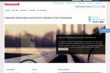ലേസർ സൃഷ്ടികൾ: ഒരു ഇഷ്ടാനുസൃത ഐഡി ടാഗ് രൂപകൽപ്പന ചെയ്യുകയും നിർമ്മിക്കുകയും ചെയ്യുന്നു
വെക്റ്റർ അടിസ്ഥാനമാക്കിയുള്ള ഗ്രാഫിക് ഡിസൈൻ സോഫ്റ്റ്വെയറും ഒരു എപ്പിലോഗ് ലേസർ കട്ടർ / എൻഗ്രേവറും ഉപയോഗിച്ച്, വിദ്യാർത്ഥികൾ അവരുടെ സ്വന്തം ഇഷ്ടാനുസൃത ബാക്ക്പാക്ക് / ലഗേജ് ടാഗ് രൂപകൽപ്പന ചെയ്യാനും നിർമ്മിക്കാനും പഠിക്കും.
വിദ്യാർത്ഥികളെ പരിചയപ്പെടുത്തുക:
- CO2 ലേസർ കട്ടറുകൾ / കൊത്തുപണികൾ എങ്ങനെ പ്രവർത്തിക്കുന്നു.
- ലേസർ അനുയോജ്യമായ മെറ്റീരിയലുകൾ തിരിച്ചറിയുന്നു.
- ലേസർ കൊത്തുപണിക്കും കട്ടിംഗിനും വിജയകരമായി രൂപകൽപ്പന ചെയ്യുന്നതിന് ആവശ്യമായ അടിസ്ഥാന ഗ്രാഫിക് ഡിസൈൻ ആശയങ്ങൾ.
ട്രൈ എഞ്ചിനിയറിങ്ങിന്റെ പങ്കാളിത്തത്തോടെ എപിലോഗ് ലേസർ ആണ് ഈ പാഠം വികസിപ്പിച്ചത്.
പ്രായ നില: 9-14
മെറ്റീരിയലുകൾ നിർമ്മിക്കുക (ഓരോ ടീമിനും)
ആവശ്യമായ മെറ്റീരിയലുകൾ
- എപ്പിലോഗ് ലേസർ കട്ടർ/എൻഗ്രേവർ
- വിൻഡോസ് വെക്റ്റർ അടിസ്ഥാനമാക്കിയുള്ള ഗ്രാഫിക് ഡിസൈൻ സോഫ്റ്റ്വെയർ. ഈ പാഠ്യപദ്ധതിയുടെ ഉദ്ദേശ്യത്തിനായി ഞങ്ങൾ CorelDRAW ഉപയോഗിക്കും. (സൗജന്യ ട്രയൽ പതിപ്പ് ഇവിടെ നിന്ന് ഡൗൺലോഡ് ചെയ്യാം: https://www.coreldraw.com/en/pages/free-download/)
- മരം സ്ട്രിപ്പുകൾ. ഈ പ്രോജക്റ്റിന്റെ ആവശ്യത്തിനായി, ഞങ്ങൾ ഏകദേശം 14/4.5" കട്ടിയുള്ള 1” x 8” ഷീറ്റ് ആൽഡർ ഉപയോഗിക്കും.
ഡിസൈൻ ചലഞ്ച്
നിങ്ങളുടേതായ ഇഷ്ടാനുസൃത ബാക്ക്പാക്ക്/ലഗേജ് ടാഗ് രൂപകൽപ്പന ചെയ്യുന്നതിനും നിർമ്മിക്കുന്നതിനും ഒരു ലേസർ പ്രിന്റർ/കട്ടർ ഉപയോഗിക്കുന്നതിനുള്ള വെല്ലുവിളി നൽകിയ എഞ്ചിനീയർമാരുടെ ഒരു ടീമാണ് നിങ്ങൾ.
മാനദണ്ഡം
- രൂപകൽപ്പന ചെയ്യുന്നതിനും മുറിക്കുന്നതിനും CorelDRAW ഉപയോഗിക്കുക.
നിയന്ത്രണങ്ങൾ
- നൽകിയ മെറ്റീരിയലുകൾ മാത്രം ഉപയോഗിക്കുക.
- ക്ലാസ് 2-4 ടീമുകളായി തിരിക്കുക.
- പാഠത്തിന് മുമ്പ്, മുമ്പ് എത്ര വിദ്യാർത്ഥികൾ ലേസർ കട്ടർ ഉപയോഗിച്ചിട്ടുണ്ടെന്നും ഗ്രാഫിക് ഡിസൈൻ സോഫ്റ്റ്വെയറിൽ ഏതൊക്കെ അനുഭവപരിചയമുണ്ടെന്നും അളക്കുക.
- ലേസർ ക്രിയേഷൻസ് വിദ്യാർത്ഥികളുടെ വർക്ക്ഷീറ്റ് കൈമാറുക.
- പശ്ചാത്തല ആശയങ്ങൾ വിഭാഗത്തിലെ വിഷയങ്ങൾ ചർച്ച ചെയ്യുക. "പശ്ചാത്തല ആശയങ്ങൾ" വിഭാഗത്തിലെ ഉറവിടങ്ങൾ ഉപയോഗിച്ച്, ഒരു ലേസർ കട്ടർ എങ്ങനെ പ്രവർത്തിക്കുന്നുവെന്നും അത് കൊത്തുപണി ചെയ്യാനും മുറിക്കാനും കഴിയുന്ന വസ്തുക്കളെ കുറിച്ചും വിദ്യാർത്ഥികളെ ബോധവൽക്കരിക്കുക. പ്രവർത്തനം നടപ്പിലാക്കുന്നതിന് മുമ്പ്, ഡിസൈൻ സോഫ്റ്റ്വെയറിനുള്ളിലെ റാസ്റ്റർ, വെക്റ്റർ ലൈനുകൾ ലേസർ എങ്ങനെ തിരിച്ചറിയുന്നുവെന്ന് വിദ്യാർത്ഥികളുമായി ചർച്ച ചെയ്യുക.
- CO2 ലേസർ കട്ടർ/എൻഗ്രേവറുകൾ എങ്ങനെ പ്രവർത്തിക്കുന്നുവെന്ന് വിവരിക്കാനുള്ള ഏറ്റവും നല്ല മാർഗം നിങ്ങളുടെ പ്രിന്ററുമായി സിസ്റ്റത്തെ താരതമ്യം ചെയ്യുക എന്നതാണ്. സമാനമായ സാങ്കേതികവിദ്യ ഉപയോഗിച്ച്, ഒരു ലേസർ കട്ടർ/എൻഗ്രേവർ നിങ്ങൾ സാധാരണയായി പ്രിന്റ് ചെയ്യുന്ന ചിത്രങ്ങൾ പേപ്പറിലേക്ക് എടുക്കുന്നു, എന്നാൽ മഷിക്ക് പകരം, ഒരു CO2 ലേസർ ബീം ജ്വലിപ്പിക്കുന്നു, ആ ബീം നിങ്ങൾ തിരഞ്ഞെടുത്ത ചിത്രത്തെ യഥാർത്ഥത്തിൽ കൊത്തിവെക്കുന്നതിനോ കൊത്തുപണി ചെയ്യുന്നതിനോ അല്ലെങ്കിൽ മുറിക്കാനോ കത്തിക്കുന്നു. ലേസർ തിരിച്ചറിയുന്നു. ചിത്രങ്ങൾ, ഗ്രാഫിക്സ്, ടെക്സ്റ്റ്, ലൈനുകൾ എന്നിവയും നിങ്ങളുടെ ഗ്രാഫിക് ഡിസൈൻ സോഫ്റ്റ്വെയറിലൂടെയും പ്രിന്റ് ഡ്രൈവറിലൂടെയും നിങ്ങൾ ലേസറിന് ഏതൊക്കെ ഇനങ്ങളിൽ കൊത്തുപണി ചെയ്യണമെന്നും ഏതൊക്കെ മുറിക്കണമെന്നും നിർദേശിക്കുന്നു. ലേസർ മൂന്ന് വ്യത്യസ്ത മോഡുകളിലാണ് പ്രവർത്തിക്കുന്നത്: റാസ്റ്റർ, വെക്റ്റർ, കൂടാതെ കൂടിച്ചേർന്ന്.
റാസ്റ്റർ മോഡ്: കൊത്തുപണികൾ ചെയ്യാനോ കൊത്തുപണി ചെയ്യാനോ ആഗ്രഹിക്കുമ്പോൾ ഞങ്ങൾ റാസ്റ്റർ മോഡ് ഉപയോഗിക്കുന്നു. മിക്ക ഉപയോക്താക്കളും ക്ലിപാർട്ട്, സ്കാൻ ചെയ്ത ചിത്രങ്ങൾ, ഫോട്ടോകൾ, ടെക്സ്റ്റ്, ഗ്രാഫിക് ഇമേജുകൾ എന്നിവ കൊത്തിവയ്ക്കുന്നു.
വെക്റ്റർ മോഡ്: നിങ്ങൾ ലൈനുകൾ മുറിക്കുമ്പോൾ വെക്റ്റർ മോഡ് ഉപയോഗിക്കുക. വെക്റ്റർ മോഡിൽ, ലൈൻ വീതിയെ (അല്ലെങ്കിൽ സ്ട്രോക്ക്) അടിസ്ഥാനമാക്കി മുറിക്കേണ്ട ഒരു വരിയായി ഒരു ലൈൻ തിരിച്ചറിയുന്നു. കാര്യങ്ങൾ എളുപ്പമാക്കാൻ, ഏതെങ്കിലും കട്ട് ലൈനുകൾ 0.001” (.0254 മിമി) ലൈൻ വീതിയിലോ അല്ലെങ്കിൽ CorelDRAW-ൽ ഹെയർലൈൻ വീതിയിലോ സജ്ജമാക്കുക. മുറിക്കുന്നതിനുപകരം നിങ്ങൾ കൊത്തുപണി ചെയ്യാൻ ആഗ്രഹിക്കുന്ന വെക്റ്റർ ലൈനുകൾ 0.006” (0.152 മിമി) അല്ലെങ്കിൽ അതിലും വലിയ ലൈൻ കനം ആയിരിക്കണം.
സംയോജിത മോഡ്: നിങ്ങൾ അതേ ജോലിയിൽ കൊത്തുപണി ചെയ്യുമ്പോഴും മുറിക്കുമ്പോഴും ഈ ക്രമീകരണം ഉപയോഗിക്കുക. ലേസർ എപ്പോഴും ആദ്യം കൊത്തുപണി ചെയ്യും, തുടർന്ന് വെക്റ്റർ കട്ടിംഗ് പാത പിന്തുടരും. - എഞ്ചിനീയറിംഗ് ഡിസൈൻ പ്രോസസ്സ്, ഡിസൈൻ ചലഞ്ച്, മാനദണ്ഡം, നിയന്ത്രണങ്ങൾ, മെറ്റീരിയലുകൾ എന്നിവ അവലോകനം ചെയ്യുക.
- വിദ്യാർത്ഥികൾ ഒരു ലളിതമായ പ്രവർത്തനത്തോടെ ആരംഭിക്കുമെന്ന് വിശദീകരിക്കുക - അവരുടെ ബാക്ക്പാക്കിലോ ലഗേജിലോ നിങ്ങൾക്ക് അറ്റാച്ചുചെയ്യാൻ കഴിയുന്ന ഒരു തടി ഐഡന്റിഫിക്കേഷൻ ടാഗ്. ഇഷ്ടാനുസൃത ടാഗ് രൂപകൽപ്പന ചെയ്യുന്നതിനും ലേസർ ഉപയോഗിച്ച് കൊത്തുപണി ചെയ്യുന്നതിനും മുറിക്കുന്നതിനുമുള്ള ഘട്ടങ്ങളിലൂടെ അവരെ നയിക്കാൻ വിദ്യാർത്ഥികളുടെ വർക്ക് ഷീറ്റ് ഉപയോഗിക്കണം!
- അവർ ഇനിപ്പറയുന്ന നടപടികൾ കൈക്കൊള്ളണം:
1. CorelDRAW-ൽ ഒരു പുതിയ ഫയൽ തുറക്കുക. "പേജ് വലുപ്പം" എന്നതിന് കീഴിൽ, നിങ്ങൾ ജോലി ചെയ്യുന്ന മരപ്പലകയുടെ വലുപ്പം നൽകുക. ഈ ട്യൂട്ടോറിയലിന്റെ ഉദ്ദേശ്യങ്ങൾക്കായി, ഞങ്ങൾ 14” x 4.5” ഉപയോഗിച്ചു, എന്നാൽ നിങ്ങളുടെ പേജിന്റെ വലുപ്പം വ്യത്യസ്തമായിരിക്കാം.
2. ചതുരാകൃതിയിലുള്ള ഉപകരണം ഉപയോഗിച്ച്, നിങ്ങളുടെ ലഗേജ് ടാഗ് വരയ്ക്കുക - നിങ്ങളുടെ മരപ്പലകയുടെ വലുപ്പമനുസരിച്ച് ഞങ്ങൾ 2" x 4" അല്ലെങ്കിൽ 3" x 5" വലുപ്പം നിർദ്ദേശിക്കുന്നു.
3. നിങ്ങളുടെ ടാഗ് "ഹെയർലൈൻ" എന്നതിന്റെ ഒരു ലൈൻ വെയിറ്റിലേക്ക് സജ്ജീകരിച്ചിട്ടുണ്ടെന്ന് ഉറപ്പാക്കുക.
4. നിങ്ങളുടെ ബാഗിൽ ടാഗ് അറ്റാച്ചുചെയ്യാൻ ഒരു മോതിരമോ സ്ട്രിംഗോ സ്ഥാപിക്കാൻ നിങ്ങളെ അനുവദിക്കുന്ന ഒരു സർക്കിൾ കട്ട്-ഔട്ട് ഞങ്ങൾ ചേർക്കേണ്ടതുണ്ട്. ഒരു ചെറിയ ദ്വാരം സൃഷ്ടിക്കാൻ Ellipse ടൂൾ ഉപയോഗിക്കുക - ഏകദേശം ¼" വ്യാസം. ഔട്ട്ലൈൻ "ഹെയർലൈൻ" ആയി മാറ്റാൻ ഓർക്കുക, അങ്ങനെ അത് വെട്ടിക്കളയും.
5. നിങ്ങളുടെ സ്ക്വയർ ടാഗും കട്ട്-ഔട്ട് ദ്വാരവും വരച്ച ശേഷം, നിങ്ങളുടെ പേരും ഇമെയിൽ വിലാസവും പോലുള്ള, നിങ്ങൾ ഉൾപ്പെടുത്താൻ ആഗ്രഹിക്കുന്ന കോൺടാക്റ്റ് വിവരങ്ങൾ നൽകാൻ ടെക്സ്റ്റ് ടൂൾ ഉപയോഗിക്കുക.
6. ടാഗിൽ ഏറ്റവും അനുയോജ്യമായ രീതിയിൽ നിങ്ങളുടെ ഫോണ്ടും വലുപ്പവും തിരഞ്ഞെടുക്കുക.
7. നിങ്ങളുടെ ടാഗ് കൊത്തുപണി ചെയ്യാനും മുറിക്കാനും നിങ്ങൾ തയ്യാറാകുമ്പോൾ, "CTRL P" അമർത്തി നിങ്ങളുടെ ജോലി ലേസറിലേക്ക് അയയ്ക്കുക. പ്രിന്റ് ഡ്രൈവർ പോപ്പ് അപ്പ് ചെയ്യുമ്പോൾ, നിങ്ങൾ CorelDRAW-ൽ നൽകിയതുമായി പൊരുത്തപ്പെടുന്നതിന് പീസ് വലുപ്പം മാറ്റുക. നിങ്ങളുടെ റാസ്റ്റർ കൊത്തുപണി ക്രമീകരണങ്ങളും വെക്റ്റർ കട്ടിംഗ് ക്രമീകരണങ്ങളും മാറ്റുക (നിങ്ങളുടെ വാട്ടേജ് ലേസറിനായി ശുപാർശ ചെയ്യുന്ന ക്രമീകരണങ്ങൾക്കായി ഉപയോക്തൃ മാനുവൽ കാണുക). അവസാനമായി, പ്രിന്റ് ഡ്രൈവറിൽ നിങ്ങൾ "സംയോജിത മോഡ്" തിരഞ്ഞെടുത്തിട്ടുണ്ടെന്ന് ഉറപ്പാക്കുക, കാരണം നിങ്ങൾ കൊത്തുപണി ചെയ്യാനും മുറിക്കാനും ആഗ്രഹിക്കുന്നു.
8. ജോലി ലേസറിൽ എത്തുമ്പോൾ, പച്ച "GO" ബട്ടൺ അമർത്തുക, നിങ്ങളുടെ ടാഗ് നിർമ്മിക്കപ്പെടും. മുകളിലുള്ള നിർദ്ദേശങ്ങൾ ഉപയോഗിച്ച് നിങ്ങളുടേതായ ടാഗ് സൃഷ്ടിച്ചതിന് ശേഷം, ഒരു സുഹൃത്തിനോ കുടുംബാംഗത്തിനോ വേണ്ടി ഒരു പുതിയ ടാഗ് സൃഷ്ടിക്കാൻ വ്യത്യസ്ത ആകൃതികൾ, ടെക്സ്റ്റ്, ഫോണ്ടുകൾ എന്നിവ ഉപയോഗിച്ച് പരീക്ഷിക്കുക!
സമയ പരിഷ്ക്കരണം
പഴയ വിദ്യാർത്ഥികൾക്ക് 1 ക്ലാസ് കാലയളവിൽ തന്നെ പാഠം ചെയ്യാൻ കഴിയും. എന്നിരുന്നാലും, തിരക്ക് അനുഭവപ്പെടുന്നതിൽ നിന്ന് വിദ്യാർത്ഥികളെ സഹായിക്കുന്നതിനും വിദ്യാർത്ഥികളുടെ വിജയം ഉറപ്പാക്കുന്നതിനും (പ്രത്യേകിച്ച് പ്രായം കുറഞ്ഞ വിദ്യാർത്ഥികൾക്ക്), പാഠത്തെ രണ്ട് കാലഘട്ടങ്ങളായി വിഭജിച്ച് വിദ്യാർത്ഥികൾക്ക് മസ്തിഷ്ക പ്രക്ഷാളനം നടത്താനും ആശയങ്ങൾ പരീക്ഷിക്കാനും അവരുടെ രൂപകൽപ്പന അന്തിമമാക്കാനും കൂടുതൽ സമയം നൽകുന്നു. അടുത്ത ക്ലാസ് കാലയളവിൽ പരിശോധനയും സംവാദവും നടത്തുക.
ഒരു ലേസർ എങ്ങനെ പ്രവർത്തിക്കുന്നു & അനുയോജ്യമായ മെറ്റീരിയലുകൾ:
എപ്പിലോഗിന്റെ CO2 ലേസറുകൾ വാതക ലേസറുകളുടെ തരങ്ങളാണ്. CO2 കട്ടിംഗ്/കൊത്തുപണി സംവിധാനങ്ങളിൽ, മെഷീന്റെ പിൻഭാഗത്ത് സ്ഥിതി ചെയ്യുന്ന ഗ്യാസ് നിറച്ച ട്യൂബിലൂടെയാണ് വൈദ്യുതി പ്രവഹിക്കുന്നത്. സാധാരണയായി, ട്യൂബിലെ വാതകങ്ങളിൽ കാർബൺ ഡൈ ഓക്സൈഡ്, നൈട്രജൻ, ഹൈഡ്രജൻ, ഹീലിയം എന്നിവയുടെ മിശ്രിതം ഉൾപ്പെടുന്നു. ഈ ട്യൂബിലൂടെ വൈദ്യുതി പ്രവഹിക്കുമ്പോൾ ഒരു പ്രകാശം ഉത്പാദിപ്പിക്കപ്പെടുന്നു. തടി, അക്രിലിക്, തുണിത്തരങ്ങൾ/വസ്ത്രങ്ങൾ, റബ്ബർ, പേപ്പർ/കാർഡ്സ്റ്റോക്ക് എന്നിവയും അതിലേറെയും ഉൾപ്പെടെയുള്ള നിരവധി വസ്തുക്കളെ മുറിക്കാൻ പര്യാപ്തമാണ് സൃഷ്ടിക്കപ്പെടുന്ന പ്രകാശം. ഒരു CO2 ലേസർ കട്ടർ/എൻഗ്രേവർ എന്നിവയിൽ നിന്നുള്ള പ്രകാശം സ്ലേറ്റ്, ഗ്ലാസ്, കല്ല്, പൂശിയ ലോഹങ്ങൾ എന്നിവ പോലെയുള്ള കഠിനമായ വസ്തുക്കളും കൊത്തിവയ്ക്കുന്നു/കൊത്തുപണി ചെയ്യുന്നു.
ലേസർ കട്ടറുകൾ കമ്പ്യൂട്ടർ നിയന്ത്രിതമാണ്, അതായത് കലാസൃഷ്ടികൾ കൈകാര്യം ചെയ്യുന്നതിലൂടെയും പ്രിന്റ് ഡ്രൈവറിലൂടെ നിർദ്ദിഷ്ട കൊത്തുപണി അല്ലെങ്കിൽ കട്ടിംഗ് നിർദ്ദേശങ്ങൾ നൽകുന്നതിലൂടെയും എന്താണ് ചെയ്യേണ്ടതെന്ന് ഉപയോക്താവ് ലേസറിനോട് പറയുന്നു. ലേസർ ആപ്ലിക്കേഷനുകൾ സാധാരണയായി രണ്ട് വിഭാഗങ്ങളായി തിരിച്ചിരിക്കുന്നു: റാസ്റ്റർ കൊത്തുപണി, വെക്റ്റർ കട്ടിംഗ്. ചുവടെ നൽകിയിരിക്കുന്ന വിദ്യാർത്ഥി പ്രോജക്റ്റ് കൊത്തുപണികളും മുറിക്കലും ഉള്ള ആപ്ലിക്കേഷനുകൾ ഉൾക്കൊള്ളുന്നു.
റാസ്റ്റർ കൊത്തുപണി
റാസ്റ്റർ കൊത്തുപണിയെ ലേസർ ഉപയോഗിച്ച് വളരെ ഉയർന്ന റെസല്യൂഷൻ ഡോട്ട് മാട്രിക്സ് "പ്രിൻറിംഗ്" എന്ന് വിശേഷിപ്പിക്കാം. വളരെ വിശദമായ ഗ്രാഫിക് ഇമേജുകൾ സൃഷ്ടിക്കാൻ റാസ്റ്റർ കൊത്തുപണി ഉപയോഗിക്കുന്നു. ലേസർ ഹെഡ് അങ്ങോട്ടും ഇങ്ങോട്ടും സ്കാൻ ചെയ്യുന്നു, ഇടത്തുനിന്ന് വലത്തോട്ട്, ഒരു സമയത്ത് ഒരു വരി ഡോട്ടുകളുടെ ഒരു പരമ്പര കൊത്തിവയ്ക്കുന്നു. ലേസർ തല വരി വരിയായി താഴേക്ക് നീങ്ങുമ്പോൾ, ഡോട്ട് പാറ്റേൺ നിങ്ങളുടെ കമ്പ്യൂട്ടറിൽ നിന്ന് പ്രിന്റ് ചെയ്ത ചിത്രം രൂപപ്പെടുത്തുന്നു. സ്കാൻ ചെയ്ത ചിത്രങ്ങൾ, ടെക്സ്റ്റ്, ക്ലിപാർട്ട്, ഫോട്ടോഗ്രാഫുകൾ അല്ലെങ്കിൽ ലൈൻ ഡ്രോയിംഗുകൾ എന്നിവ നിങ്ങൾക്ക് റാസ്റ്റർ എൻഗ്രേവ് ചെയ്യാം.

ഈ കലാസൃഷ്ടി ഒരു റാസ്റ്റർ ഫയലിന്റെ നല്ല പ്രതിനിധാനമാണ്. കടുവയുടെ ഫോട്ടോ റാസ്റ്റർ കൊത്തുപണി ചെയ്യും, പേജിൽ സ്ഥാപിച്ചിരിക്കുന്ന വാചകം പോലെ.
വെക്റ്റർ കട്ടിംഗ്:
നിങ്ങൾ വെക്റ്റർ കട്ടിംഗ് ചെയ്യുമ്പോൾ, ഒരു ചിത്രത്തിന്റെയോ വാചകത്തിന്റെയോ ഔട്ട്ലൈൻ അല്ലെങ്കിൽ പ്രൊഫൈലിനെ പിന്തുടരുന്ന തുടർച്ചയായ പാതയാണ് ലേസർ പിന്തുടരുന്നത്. വെക്റ്റർ കട്ടിംഗ് സാധാരണയായി മരം, അക്രിലിക്, പേപ്പർ തുടങ്ങിയ വസ്തുക്കളിലൂടെ പൂർണ്ണമായും മുറിക്കാനാണ് ഉപയോഗിക്കുന്നത്. പ്രതീകങ്ങളും ജ്യാമിതീയ പാറ്റേണുകളും വേഗത്തിൽ അടയാളപ്പെടുത്തുന്നതിനും ഇത് ഉപയോഗിക്കാം. 0.001” (0.025 മില്ലിമീറ്റർ) ഔട്ട്ലൈൻ ഉപയോഗിച്ച് വരയ്ക്കേണ്ട ഒബ്ജക്റ്റുകളും ടെക്സ്റ്റുകളും സജ്ജീകരിച്ച് നിങ്ങൾക്ക് ലേസർ ഉപയോഗിച്ച് വെക്റ്റർ കട്ട് ചെയ്യാം. നേർത്ത രൂപരേഖ ഒരു വെക്റ്റർ കട്ട് ഉണ്ടാക്കും.

മുകളിലെ ഗ്രാഫിക് വരികൾ കൊണ്ട് നിർമ്മിച്ച ഒരു വെക്റ്റർ ഇമേജ് കാണിക്കുന്നു. നിങ്ങൾക്ക് ഇത് ഒരു വെക്റ്റർ ഇമേജാണെന്ന് പറയാൻ കഴിയും, കാരണം നിങ്ങൾക്ക് ഏതെങ്കിലും വരികൾ വ്യക്തിഗതമായി തിരഞ്ഞെടുത്ത് ഗ്രാഫിക്കിന്റെ ആ ഭാഗം കൈകാര്യം ചെയ്യാൻ കഴിയും.
ഓരോ വരിയുടെയും വീതി (സ്ട്രോക്ക്) അടിസ്ഥാനമാക്കി ഏത് വരികൾ കൊത്തിവയ്ക്കണം അല്ലെങ്കിൽ മുറിക്കണം എന്ന് ലേസർ നിർണ്ണയിക്കുന്നു. നിങ്ങൾ CorelDRAW ആണ് ഉപയോഗിക്കുന്നതെങ്കിൽ, ഹെയർലൈനിന്റെ വീതിയിൽ സജ്ജീകരിച്ചിരിക്കുന്ന ഏത് വരിയും മുറിക്കും. എന്നാൽ നിങ്ങൾ വ്യത്യസ്ത സോഫ്റ്റ്വെയറാണ് ഉപയോഗിക്കുന്നതെങ്കിൽ, വ്യത്യസ്ത വീതിയിലും റെസല്യൂഷനുകളിലും എന്തൊക്കെ തൂക്കങ്ങൾ കൊത്തിവെക്കുമെന്നും മുറിക്കണമെന്നും ചുവടെയുള്ള പട്ടിക വിശദീകരിക്കുന്നു.
ലൈൻ വീതി 150 DPI 200 DPI 300 DPI 400 DPI 600 DPI 1200 DPI
| .001" (.025 | മുറിക്കുക | മുറിക്കുക | മുറിക്കുക | മുറിക്കുക | മുറിക്കുക | മുറിക്കുക |
| mm) .002 (.058 | മുറിക്കുക | മുറിക്കുക | മുറിക്കുക | മുറിക്കുക | മുറിക്കുക | മുറിക്കുക |
| mm) .003 (.076 | മുറിക്കുക | മുറിക്കുക | മുറിക്കുക | മുറിക്കുക | മുറിക്കുക | മുറിക്കുക |
| mm) .004 (.101 | മുറിക്കുക | മുറിക്കുക | മുറിക്കുക | മുറിക്കുക | മുറിക്കുക | മുറിക്കുക |
| mm) .005 (.127 | മുറിക്കുക | മുറിക്കുക | മുറിക്കുക | കൊത്തുപണി | കൊത്തുപണി | കൊത്തുപണി |
| mm) .006 (.152 | മുറിക്കുക | മുറിക്കുക | മുറിക്കുക | കൊത്തുപണി | കൊത്തുപണി | കൊത്തുപണി |
| mm) .007 (.177 | മുറിക്കുക | മുറിക്കുക | കൊത്തുപണി | കൊത്തുപണി | കൊത്തുപണി | കൊത്തുപണി |
ഇന്റർനെറ്റ് കണക്ഷനുകൾ
ശുപാർശചെയ്ത വായന
- എപിലോഗ് ലേസർ യൂസർ മാനുവൽ https://www.epiloglaser.com/tech-support/laser-manuals.htm
എഴുത്ത് പ്രവർത്തനം
- ലേസർ കട്ടർ/കൊത്തുപണികൾ എങ്ങനെ പ്രവർത്തിക്കുന്നുവെന്ന് ഇപ്പോൾ നിങ്ങൾ മനസ്സിലാക്കുന്നു, നിങ്ങൾക്ക് ചുറ്റുമുള്ള എത്ര നിത്യോപയോഗ സാധനങ്ങൾ ലേസർ ഉപയോഗിച്ച് കൊത്തിവെക്കുകയോ മുറിക്കുകയോ ചെയ്തിട്ടുണ്ടെന്ന് നിങ്ങൾ കാണുന്നു?
- ഈ പ്രോജക്റ്റ് നടപ്പിലാക്കിയ ശേഷം, ലേസർ ഉപയോഗിച്ച് പൂർത്തിയാക്കാൻ കഴിയുന്ന മറ്റ് ഏത് തരത്തിലുള്ള പ്രോജക്ടുകളാണ് നിങ്ങൾ കരുതുന്നത്?
പാഠ്യപദ്ധതി ചട്ടക്കൂടുകളിലേക്ക് വിന്യാസം
കുറിപ്പ്: ഈ ശ്രേണിയിലെ എല്ലാ പാഠ പദ്ധതികളും കമ്പ്യൂട്ടർ സയൻസ് ടീച്ചേഴ്സ് അസോസിയേഷൻ കെ -12 കമ്പ്യൂട്ടർ സയൻസ് സ്റ്റാൻഡേർഡുകൾ, യുഎസ് കോമൺ കോർ സ്റ്റേറ്റ് സ്റ്റാൻഡേർഡ്സ് ഓഫ് മാത്തമാറ്റിക്സ്, കൂടാതെ നാഷണൽ കൗൺസിൽ ഓഫ് ടീച്ചേഴ്സ് ഓഫ് മാത്തമാറ്റിക്സ് തത്ത്വങ്ങൾ, സ്കൂളിനായുള്ള മാനദണ്ഡങ്ങൾ മാത്തമാറ്റിക്സ്, ഇന്റർനാഷണൽ ടെക്നോളജി എഡ്യൂക്കേഷൻ അസോസിയേഷന്റെ സ്റ്റാൻഡേർഡ്സ് ഫോർ ടെക്നോളജിക്കൽ ലിറ്ററസി, നാഷണൽ റിസർച്ച് ക .ൺസിൽ നിർമ്മിച്ച യുഎസ് നാഷണൽ സയൻസ് എഡ്യൂക്കേഷൻ സ്റ്റാൻഡേർഡ്സ്.
അടുത്ത തലമുറ സയൻസ് സ്റ്റാൻഡേർഡ് & പ്രാക്ടീസ് ഗ്രേഡുകൾ 6-8 (പ്രായം 11-14) പരിശീലനം 5: ഗണിതവും കമ്പ്യൂട്ടേഷണൽ തിങ്കിംഗും ഉപയോഗിക്കുന്നത്
ശാസ്ത്രീയ, എഞ്ചിനീയറിംഗ് ചോദ്യങ്ങളും പ്രശ്നങ്ങളും പരിഹരിക്കുന്നതിനുള്ള ഏരിയ, വോളിയം, ഭാരം, സമയം എന്നിവ പോലുള്ള ഗ്രാഫ് അളവുകൾ വിവരിക്കുക, അളക്കുക, കണക്കാക്കുക, കൂടാതെ/അല്ലെങ്കിൽ ഗ്രാഫ് അളവുകൾ.
അടുത്ത തലമുറ സയൻസ് സ്റ്റാൻഡേർഡ് & പ്രാക്ടീസ് ഗ്രേഡുകൾ 6-8 (പ്രായം 11-14) പരിശീലനം 5: ഗണിതവും കമ്പ്യൂട്ടേഷണൽ തിങ്കിംഗും ഉപയോഗിക്കുന്നത്
ശാസ്ത്രീയ നിഗമനങ്ങളെയും ഡിസൈൻ പരിഹാരങ്ങളെയും വിവരിക്കുന്നതിനും കൂടാതെ / അല്ലെങ്കിൽ പിന്തുണയ്ക്കുന്നതിനും ഗണിതശാസ്ത്ര പ്രാതിനിധ്യം ഉപയോഗിക്കുക.
സ്കൂൾ മാത്തമാറ്റിക്സിനായുള്ള കോമൺ കോർ സ്റ്റേറ്റ് പ്രാക്ടീസുകളും സ്റ്റാൻഡേർഡുകളും (എല്ലാ പ്രായത്തിലും)
CCSS.MATH.PracticeEMP1 പ്രശ്നങ്ങൾ മനസിലാക്കുകയും അവ പരിഹരിക്കുന്നതിൽ ഉറച്ചുനിൽക്കുകയും ചെയ്യുക.
CCSS.MATH.PracticeEMP5 തന്ത്രപരമായി ഉചിതമായ ഉപകരണങ്ങൾ ഉപയോഗിക്കുക.
സാങ്കേതിക സാക്ഷരതയ്ക്കുള്ള മാനദണ്ഡങ്ങൾ - സാങ്കേതികവിദ്യയുടെ എല്ലാ പ്രായത്തിലുമുള്ള സ്വഭാവം
- സ്റ്റാൻഡേർഡ് 2: സാങ്കേതികവിദ്യയുടെ പ്രധാന ആശയങ്ങളെക്കുറിച്ച് വിദ്യാർത്ഥികൾ ഒരു ധാരണ വികസിപ്പിക്കും
രൂപകൽപ്പന ചെയ്ത ലോകം
- സ്റ്റാൻഡേർഡ് 17: വിദ്യാർത്ഥികൾക്ക് ഒരു ധാരണ വികസിപ്പിക്കുകയും വിവര, ആശയവിനിമയ സാങ്കേതികവിദ്യകൾ തിരഞ്ഞെടുക്കാനും ഉപയോഗിക്കാനും കഴിയും
സിഎസ്ടിഎ കെ -12 കമ്പ്യൂട്ടർ സയൻസ് സ്റ്റാൻഡേർഡ് ഗ്രേഡുകൾ 6-9 (വയസ്സ് 11-14)
5.2 ലെവൽ 2: കമ്പ്യൂട്ടർ സയൻസ് ആൻഡ് കമ്മ്യൂണിറ്റി (എൽ 2)
കമ്പ്യൂട്ടിംഗ് പ്രാക്ടീസ് & പ്രോഗ്രാമിംഗ് (സിപിപി)
- വ്യക്തിഗത ഉൽപാദനക്ഷമതയെയും പാഠ്യപദ്ധതിയിലുടനീളം പഠനത്തെയും പിന്തുണയ്ക്കുന്നതിന് വിവിധതരം മൾട്ടിമീഡിയ ഉപകരണങ്ങളും അനുബന്ധ ഉപകരണങ്ങളും ഉപയോഗിക്കുക.
സിഎസ്ടിഎ കെ -12 കമ്പ്യൂട്ടർ സയൻസ് സ്റ്റാൻഡേർഡ് ഗ്രേഡുകൾ 9-12 (വയസ്സ് 14-18)
5.3 ലെവൽ 3: ആശയങ്ങൾ പ്രയോഗിക്കുകയും യഥാർത്ഥ ലോക പരിഹാരങ്ങൾ സൃഷ്ടിക്കുകയും ചെയ്യുന്നു (എൽ 3)
5.3.B കമ്പ്യൂട്ടർ സയൻസ് ആശയങ്ങളും പ്രയോഗങ്ങളും (CP)
കമ്പ്യൂട്ടിംഗ് പ്രാക്ടീസ് ആൻഡ് പ്രോഗ്രാമിംഗ് (CPP)
- ഡിജിറ്റൽ ആർട്ടിഫാക്റ്റുകൾ (ഉദാ. വെബ് ഡിസൈൻ, ആനിമേഷൻ, വീഡിയോ, മൾട്ടിമീഡിയ) സൃഷ്ടിക്കാൻ വിപുലമായ ടൂളുകൾ ഉപയോഗിക്കുക.
CorelDRAW-ൽ ഒരു പുതിയ ഫയൽ തുറക്കുക.
"പേജ് വലുപ്പം" എന്നതിന് കീഴിൽ, നിങ്ങൾ ജോലി ചെയ്യുന്ന മരപ്പലകയുടെ വലുപ്പം നൽകുക. ഈ ട്യൂട്ടോറിയലിന്റെ ഉദ്ദേശ്യങ്ങൾക്കായി, ഞങ്ങൾ 14” x 4.5” ഉപയോഗിച്ചു, എന്നാൽ നിങ്ങളുടെ പേജിന്റെ വലുപ്പം വ്യത്യസ്തമായിരിക്കാം.

ദീർഘചതുരാകൃതിയിലുള്ള ഉപകരണം ഉപയോഗിച്ച്, നിങ്ങളുടെ ലഗേജ് ടാഗ് വരയ്ക്കുക - നിങ്ങളുടെ മരപ്പലകയുടെ വലുപ്പമനുസരിച്ച് 2" x 4" അല്ലെങ്കിൽ 3" x 5 " വലുപ്പം ഞങ്ങൾ നിർദ്ദേശിക്കുന്നു.

നിങ്ങളുടെ ടാഗ് "ഹെയർലൈനിന്റെ" ഒരു ലൈൻ വെയിറ്റിലേക്ക് സജ്ജീകരിച്ചിട്ടുണ്ടെന്ന് ഉറപ്പാക്കുക.

നിങ്ങളുടെ ബാഗിൽ ടാഗ് അറ്റാച്ചുചെയ്യാൻ ഒരു മോതിരമോ സ്ട്രിംഗോ സ്ഥാപിക്കാൻ നിങ്ങളെ അനുവദിക്കുന്ന ഒരു സർക്കിൾ കട്ട്-ഔട്ട് ഞങ്ങൾ ചേർക്കേണ്ടതുണ്ട്. ഒരു ചെറിയ ദ്വാരം സൃഷ്ടിക്കാൻ Ellipse ടൂൾ ഉപയോഗിക്കുക - ഏകദേശം ¼" വ്യാസം. ഔട്ട്ലൈൻ "ഹെയർലൈൻ" ആയി മാറ്റാൻ ഓർക്കുക, അങ്ങനെ അത് വെട്ടിക്കളയും.

നിങ്ങളുടെ സ്ക്വയർ ടാഗും കട്ട്-ഔട്ട് ദ്വാരവും വരച്ച ശേഷം, നിങ്ങളുടെ പേരും ഇമെയിൽ വിലാസവും പോലുള്ള, നിങ്ങൾ ഉൾപ്പെടുത്താൻ ആഗ്രഹിക്കുന്ന കോൺടാക്റ്റ് വിവരങ്ങൾ നൽകുന്നതിന് ടെക്സ്റ്റ് ടൂൾ ഉപയോഗിക്കുക.

ടാഗിൽ ഏറ്റവും അനുയോജ്യമായ രീതിയിൽ നിങ്ങളുടെ ഫോണ്ടും വലുപ്പവും തിരഞ്ഞെടുക്കുക.

നിങ്ങളുടെ ടാഗ് കൊത്തുപണി ചെയ്യാനും മുറിക്കാനും തയ്യാറാകുമ്പോൾ, "CTRL P" അമർത്തി നിങ്ങളുടെ ജോലി ലേസറിലേക്ക് അയയ്ക്കുക. പ്രിന്റ് ഡ്രൈവർ പോപ്പ് അപ്പ് ചെയ്യുമ്പോൾ, നിങ്ങൾ CorelDRAW-ൽ നൽകിയതുമായി പൊരുത്തപ്പെടുന്നതിന് പീസ് വലുപ്പം മാറ്റുക. നിങ്ങളുടെ റാസ്റ്റർ കൊത്തുപണി ക്രമീകരണങ്ങളും വെക്റ്റർ കട്ടിംഗ് ക്രമീകരണങ്ങളും മാറ്റുക (നിങ്ങളുടെ വാട്ടേജ് ലേസറിനായി ശുപാർശ ചെയ്യുന്ന ക്രമീകരണങ്ങൾക്കായി ഉപയോക്തൃ മാനുവൽ കാണുക). അവസാനമായി, പ്രിന്റ് ഡ്രൈവറിൽ നിങ്ങൾ "സംയോജിത മോഡ്" തിരഞ്ഞെടുത്തിട്ടുണ്ടെന്ന് ഉറപ്പാക്കുക, കാരണം നിങ്ങൾ കൊത്തുപണി ചെയ്യാനും മുറിക്കാനും ആഗ്രഹിക്കുന്നു.

ജോലി ലേസറിൽ എത്തുമ്പോൾ, പച്ച "GO" ബട്ടൺ അമർത്തുക, നിങ്ങളുടെ ടാഗ് നിർമ്മിക്കപ്പെടും. മുകളിലെ നിർദ്ദേശങ്ങൾ ഉപയോഗിച്ച് നിങ്ങളുടേതായ ടാഗ് സൃഷ്ടിച്ച ശേഷം, ഒരു സുഹൃത്തിനോ കുടുംബാംഗത്തിനോ വേണ്ടി ഒരു പുതിയ ടാഗ് സൃഷ്ടിക്കാൻ വ്യത്യസ്ത ആകൃതികൾ, ടെക്സ്റ്റ്, ഫോണ്ടുകൾ എന്നിവ ഉപയോഗിച്ച് പരീക്ഷിക്കുക!


പാഠ പദ്ധതി വിവർത്തനം





 ഇൻഡസ്ട്രിയൽ എഞ്ചിനീയറിംഗ്
ഇൻഡസ്ട്രിയൽ എഞ്ചിനീയറിംഗ്
 കംപ്യൂട്ടർ എഞ്ചിനീയറിംഗ്
കംപ്യൂട്ടർ എഞ്ചിനീയറിംഗ്